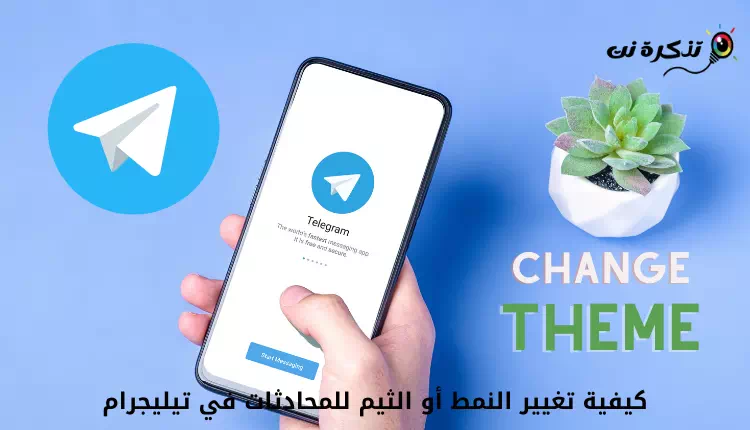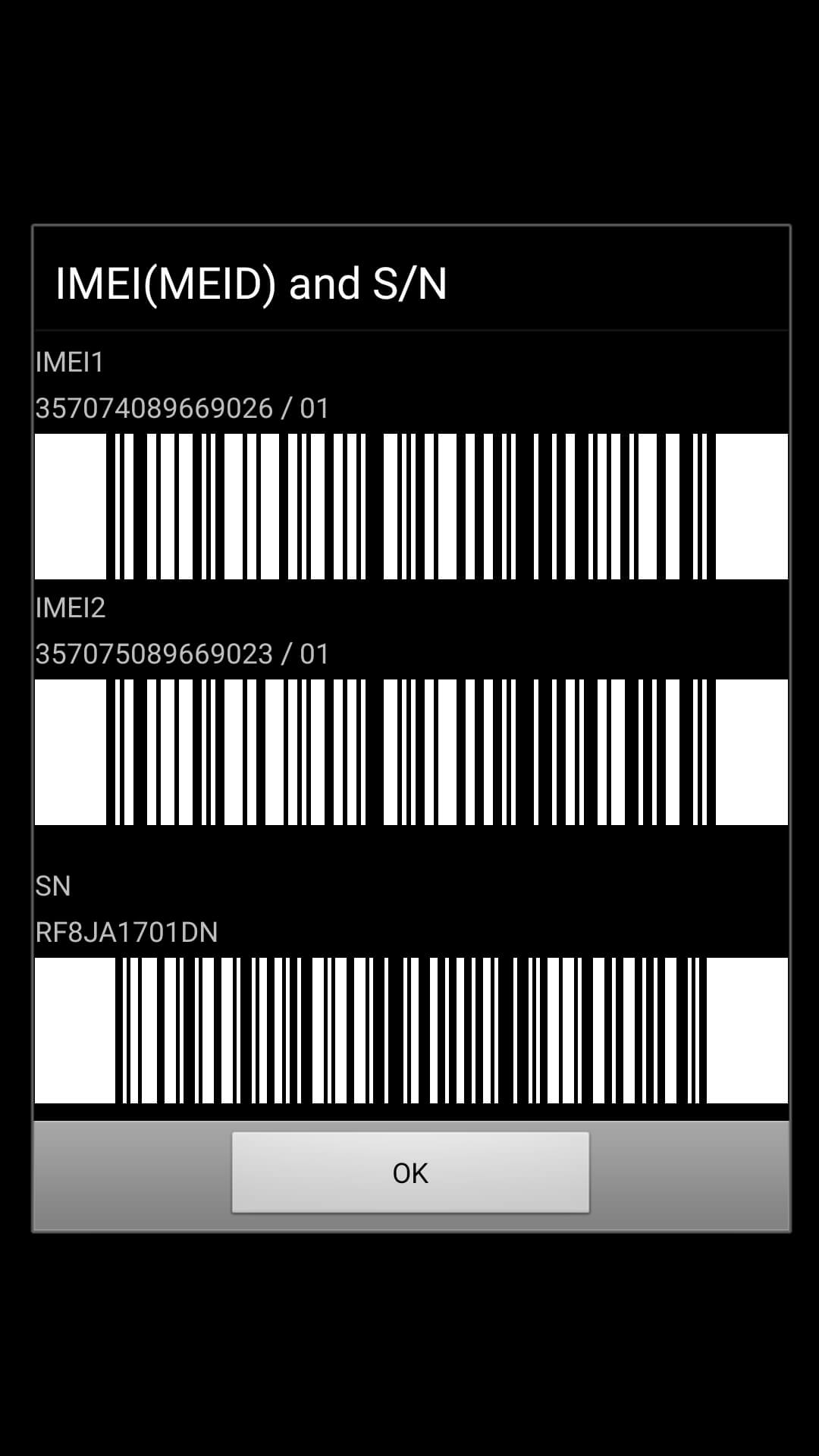당신에게 스타일을 변경하는 방법 또는 테마 채팅 앱 전보 (텔레그램) 사진으로 뒷받침되는 단계별.
텔레그램 실제로 메시지 교환을 위한 훌륭한 인스턴트 메시징 앱입니다. Telegram은 다음을 포함한 거의 모든 운영 체제에서 사용할 수 있습니다.기계적 인조 인간 - iOS - 윈도우 - 맥). 문자 메시지를 주고받는 것 외에도 텔레그램 또한 음성/영상 통화를 합니다.
Telegram 앱을 한동안 사용해 왔다면 앱에서 사용자가 모든 채팅의 기본 배경을 변경할 수 있다는 것을 알 수 있습니다. 채팅 배경뿐만 아니라 앱을 통해 사용자가 채팅 색상도 변경할 수 있습니다.
Telegram은 최근 다양한 새로운 기능으로 업데이트를 출시했습니다. 업데이트를 통해 개별 대화의 채팅 모양을 변경할 수 있습니다. 이 업데이트 이전에는 사용자가 모든 채팅의 기본 배경만 변경할 수 있었습니다.
새 업데이트 후 사용자는 속성(테마) Telegram의 친구, 가족 및 동료를 위한 다양한 대화방. 채팅 테마는 귀하 또는 귀하의 연락처가 설정할 수 있습니다. 그러나 새 배경 화면을 보려면 양 당사자가 최신 버전의 Telegram을 실행하고 있어야 합니다.
Telegram에서 대화 모양을 변경하는 단계
이 기사에서는 Telegram 앱에서 개별 대화의 채팅 테마를 변경하는 방법에 대한 단계별 가이드를 공유합니다. 알아 보자.
- 향하다 Google Play 그리고 업데이트 텔레그램 앱.
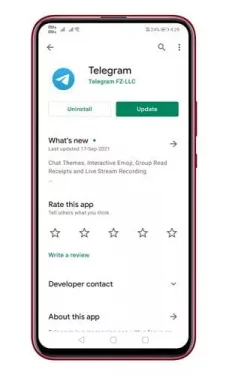
텔레그램 앱 업데이트 - 업데이트 후 기기에서 앱을 연 다음 채팅을 엽니다.
- 지금 세 개의 점을 클릭하십시오 다음 그림과 같이.
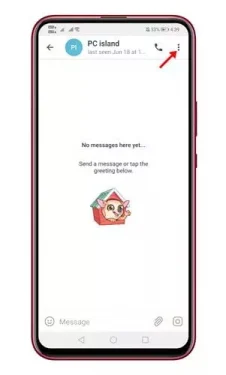
텔레그램은 점 세 개를 누르세요. - 옵션 목록에서 (색상 변경 أو 색상 변경) 응용 프로그램의 언어에 따라 다릅니다.
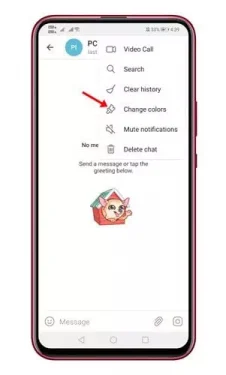
전보 클릭하여 색상 변경 - 이제 당신은 물을 것입니다 패턴 선택 (주제). 너만 필요해 스타일 선택 당신의 선택.
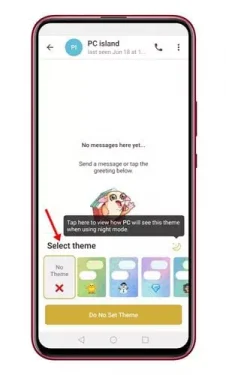
전보 패턴을 선택하라는 메시지가 표시됩니다. - 선택했으면 버튼(패턴 적용 أو 테마 적용) 언어별.
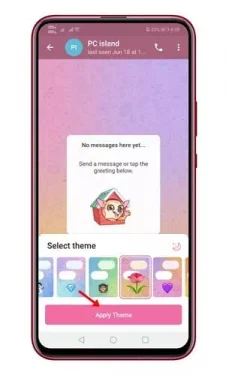
전보 클릭 적용 스타일
그게 다야 채팅에 새로운 모양이 적용됩니다. 새로운 모습을 보려면 대화 상대의 전화에 최신 버전의 텔레그램 앱이 있어야 합니다.
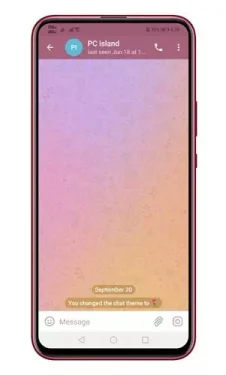
다음에 대해 배우는 데 관심이 있을 수도 있습니다.
이 문서가 테마 또는 변형을 변경하는 방법을 배우는 데 유용하기를 바랍니다(테마Telegram에서 일대일 대화를 나누세요.
의견에서 의견과 경험을 공유하십시오.